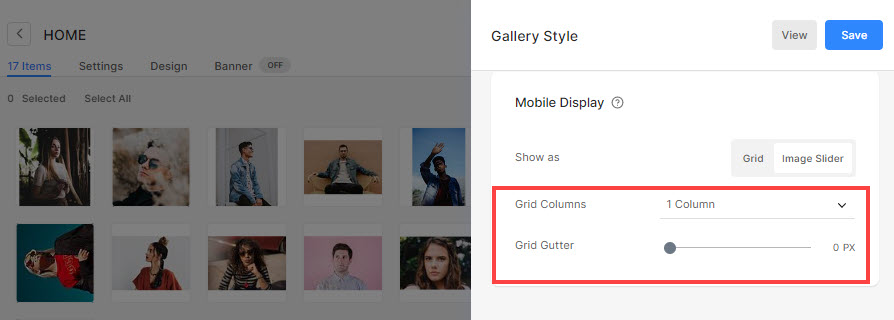Rasterafbeeldingsafstand is iets dat u helpt de ruimte tussen uw afbeeldingen in rasters te beheersen. U kunt de afbeeldingsafstand vergroten of verkleinen op basis van uw vereisten.
Rasterbeeldafstandbediening is toegankelijk via de Design sectie, en ook de individuele galerijontwerppagina.
Algemene instellingen:
Volg deze stappen om toegang te krijgen tot stijlopties voor al uw galerijen:
- Enter galeries (1) in de zoekbalk.
- Klik in de gerelateerde resultaten op de Ontwerp – Galerijen optie (2).
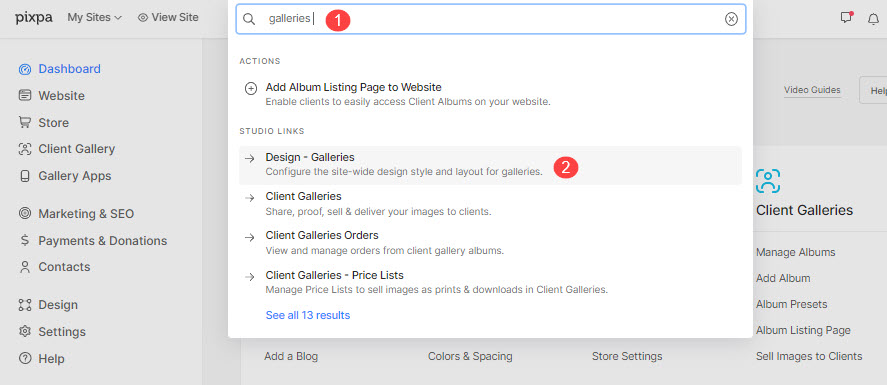
- Je komt nu bij de Galleries styling pagina.
- U kunt hier de ontwerpopties voor de galerij voor de hele site specificeren (3).
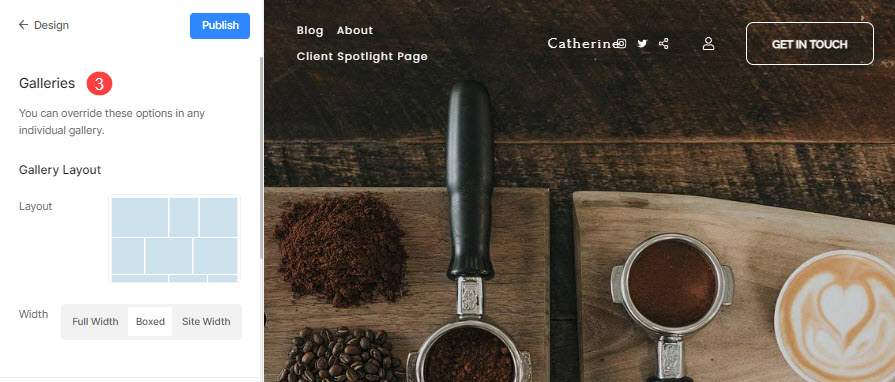
- In het Gallery optie, hebt u de mogelijkheid om de rasterafstand voor bureaubladweergave in te stellen.
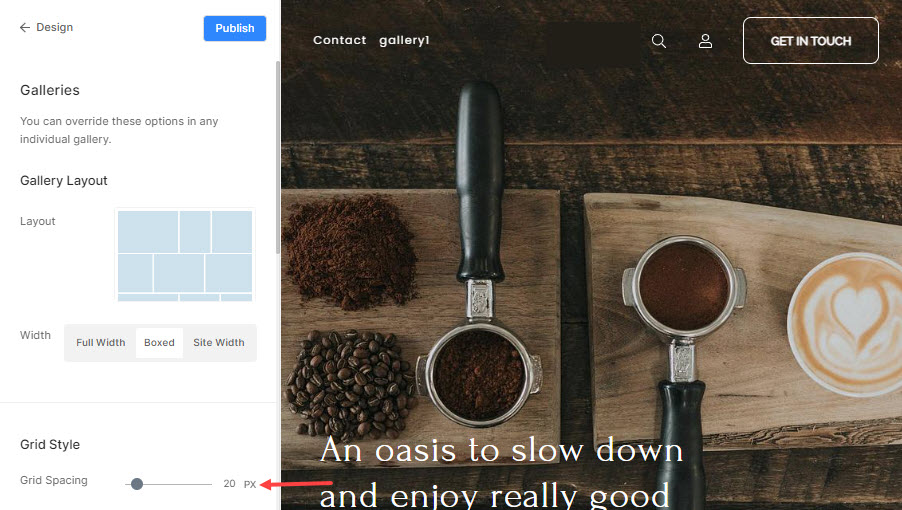
- Voor het wijzigen van de rasterafstand in de mobiele weergave, scrol omlaag naar het mobiele weergavegedeelte waar u de mobiele roostergoot kunt instellen.
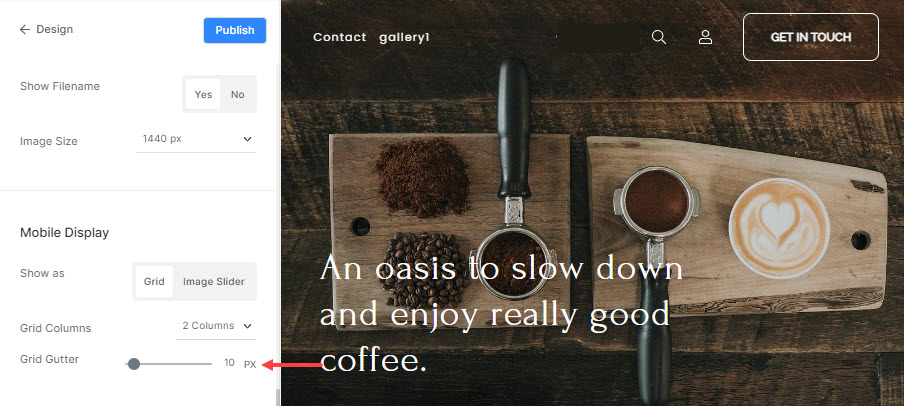
- Sla de wijzigingen op met behulp van de Publiceer in de rechterbovenhoek om deze afstand toe te passen op al uw galerijen waar globale styling is ingeschakeld.
Van galerij individuele instellingen:
U kunt de globale galerijopties in elke afzonderlijke galerij overschrijven.
Volg deze stappen om te overschrijven:
- Voer de galerij titel (1) in de zoekbalk.
- Zoek uit de resultaten de galerij (onder Sitemenu-items) waaraan u wilt werken en klik op it (2).

- Klik vervolgens op de Ontwerp tabblad (3). Je zou de visuele stijl van de specifieke galerij aan de rechterkant zien.
- Schakel de galerij-brede instellingen uit door de Stijl deze galerij anders (4) tabblad.
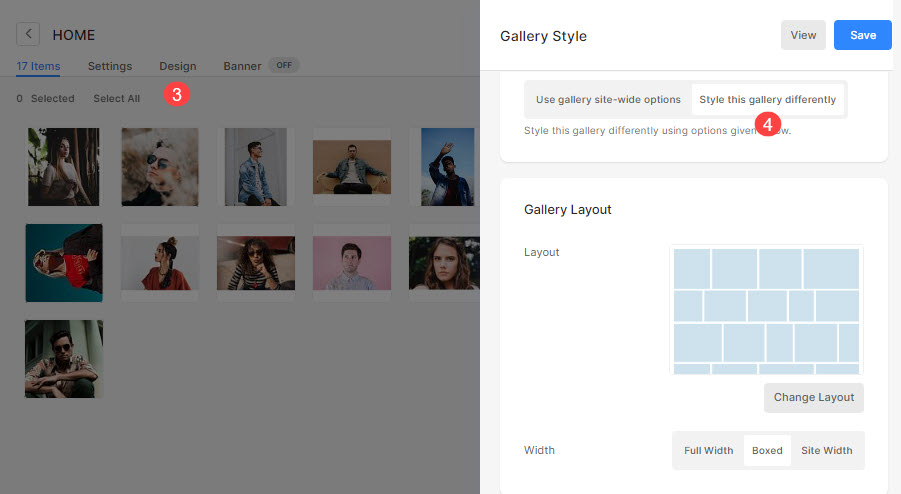
Volg deze stappen om de rasterafstand in een galerij te beheren:
- Onder opties voor galerijstijl zou je de Rasterafstand optie om de afbeeldingsafstand in bureaubladweergave te beheren.
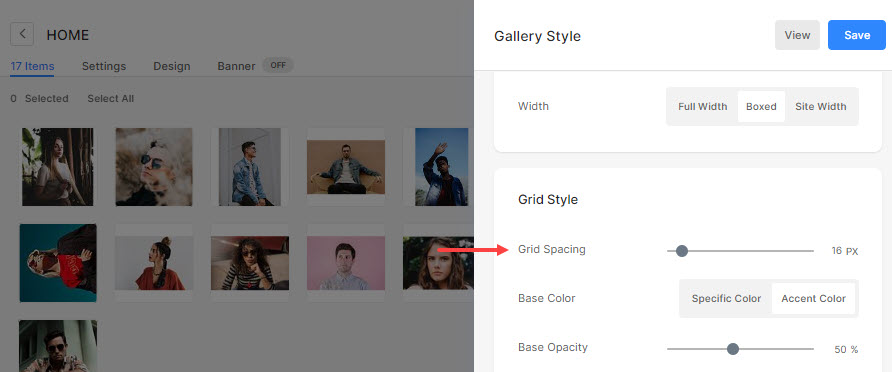
- Onder het scherm Mobiel vindt u Rasterkolommen van waaruit u 1 kolom of 2 kolommen weergave op mobiel kunt kiezen, en Rastergoot van waaruit u de afbeeldingsafstand in de mobiele weergave kunt beheren.
- Klik op de Bespaar knop om uw wijzigingen op de live site te publiceren.